Установка новых ромов, изменение вашего смартфона, резервное копирование — это ежедневный хлеб для многих пользователей Android. К сожалению, хотя это более тривиальная задача для более продвинутых людей, это может быть довольно сложной задачей для новых людей. Я рад, что есть новый, простой способ установить roms на Android.
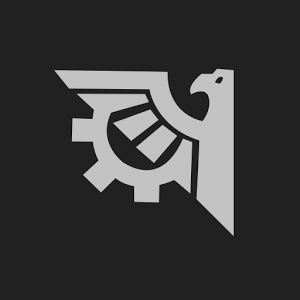
Средством для устранения проблем с установкой новых ПЗУ является приложение с именем Установщик ROM, что облегчает и автоматизирует выполнение всех видов деятельности, а самое главное позволяет им планировать уровень самой системы — мы больше не придется вручную ввести в специальный режим восстановления. Для ее помощью мы можем быстро загрузить соответствующий режим восстановления (CWRM, TWRP и другие) для нашего устройства, загрузите совместимый ROM загрузить необходимые дополнительные услуги (GAPPS, шрифты), резервное копирование всей текущей системы (так называемый. Nandroid резервного копирования) и многое, многое другое ,
Мы можем обрабатывать все это с уровня одного приложения, хотя следует упомянуть, что ROM Installer требует, чтобы root был установлен для правильной работы.
Загрузите и установите соответствующий режим восстановления
Основой для установки ромов является загрузка Clockwork Recovery Mod (CWRM) или TWRP. Это два самых популярных режима восстановления, которые мы можем использовать для установки новых ROM. Для установки ПЗУ требуется установить один из них. Чтобы установить один из них в версии, совместимой с нашим устройством, перейдите на вкладку FLASH RECOVERY.

Приложение отобразит список совместимых версий CWRM и TWRP. Лучше всего выбрать один из раздела «Последние восстановления», коснувшись его пальцем и подтвердить готовность установить его с помощью кнопки «Да». Выбор между CWRM и TWRP является вопросом вкуса. Лично я использую для установки всех ROM-модулей восстановления Clockwork.
Создание резервной копии вашей системы
Перед установкой нового ПЗУ абсолютно необходимо создать резервную копию текущего состояния устройства, так что в случае отказа мы не останемся с пресловутым «кирпичом». Вкладка BACKUP поможет ВОССТАНОВЛЕНИЕ.
После ввода будет отображаться список ранее сделанных резервных копий вместе с информацией о том, какой режим восстановления был создан. Если мы еще не сделали никаких копий, мы будем здесь пустыми.
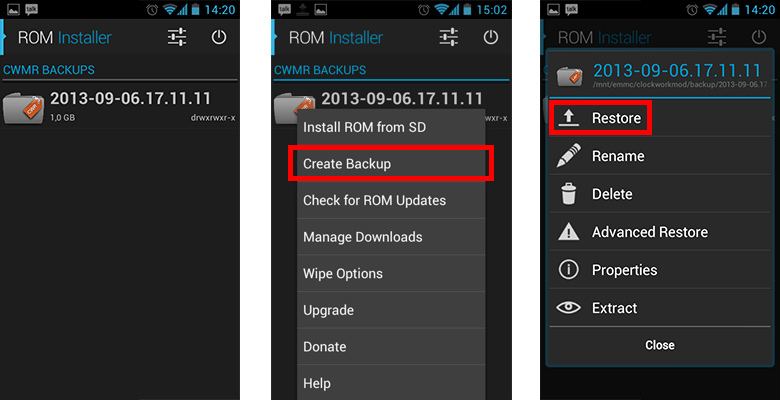
Чтобы создать новую резервную копию, нажмите кнопку меню на нашем устройстве и выберите «Создать резервную копию» в раскрывающемся списке, затем следуйте инструкциям, то есть введите любое имя и подтвердите с помощью OK. Затем копии можно восстановить, нажав выбранный элемент в списке и выбрав «Восстановить» в меню.
Созданная таким образом копия содержит всю нашу систему вместе с настройками — мы можем восстановить ее с системного уровня, а также из режима восстановления в случае сбоя телефона.
Загрузка совместимых ROM
Мы можем загружать ПЗУ для нашего устройства с вкладки DOWNLOAD ROM. Для каждого ПЗУ мы можем видеть подробную информацию, скриншоты, описание, а также список версий для загрузки в разделе «Загрузки» (самые последние версии на самом верху).
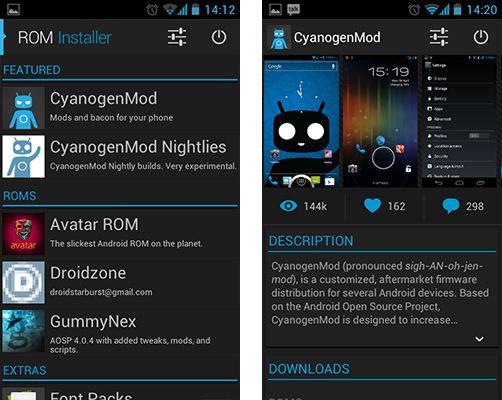
Прикоснувшись к одному из элементов в списке, вы можете сразу загрузить ПЗУ на нашу карту памяти. Если мы держим палец дольше в файле, мы можем увидеть «Детали», в котором представлена подробная информация, такая как контрольная сумма MD5, количество загрузок и добавлений к ПЗУ. Если, в свою очередь, мы решили загрузить ПЗУ, приложение немедленно предложит загрузить совместимый пакет с приложениями Google (GAPPS). После подтверждения программа установки ROM подключится к серверу и загрузит все элементы.
Установка загруженного ПЗУ и любых дополнений
Каждое загруженное ПЗУ и любые надстройки, такие как GAPPS (Google Apps), сохраняются на нашем устройстве в формате ZIP. Чтобы установить их, используйте опцию ROM INSTALLER.
В этом разделе вы можете добавить все необходимые ZIP-файлы в очередь и вызвать процесс установки. Наверху мы найдем дополнительные опции, которые позволят вам сделать автоматическую копию нашего текущего ПЗУ, а также стереть пользовательские данные и кэш-память перед установкой новой.
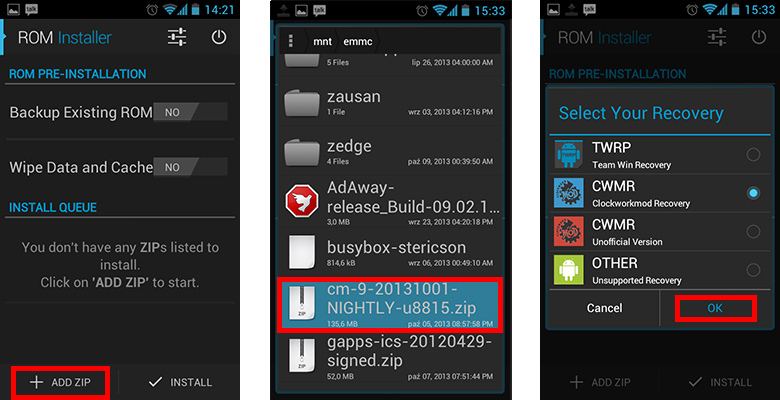
Чтобы запустить установку ROM, нажмите «ADD ZIP» и укажите загруженный файл ROM. Этот процесс повторяется для возможных дополнений, если они были загружены во время загрузки ПЗУ (например, GAPPS). Приложение должно автоматически определять режим восстановления, установленный на нашем устройстве, но если он этого не делает, мы можем указать CWRM или TWRP.
После нажатия кнопки «ОК» приложение перезапустит ваше устройство самостоятельно, перейдет в режим восстановления, автоматически выполнит все необходимые задачи, установит новую операционную систему и перезагрузит устройство для нового Android, который будет готов к использованию.
Что делать, если RomInstaller не поддерживается моим устройством?
Если ваше устройство не работает с RomInstaller, вы не можете загрузить какое-либо ПЗУ или восстановление, а затем попробовать приложение RecoveryX. Хотя он не позволяет вам устанавливать модифицированные версии Android, это позволяет быстро и просто установить режим CWM восстановления или TWRP для большинства Android-устройств.






